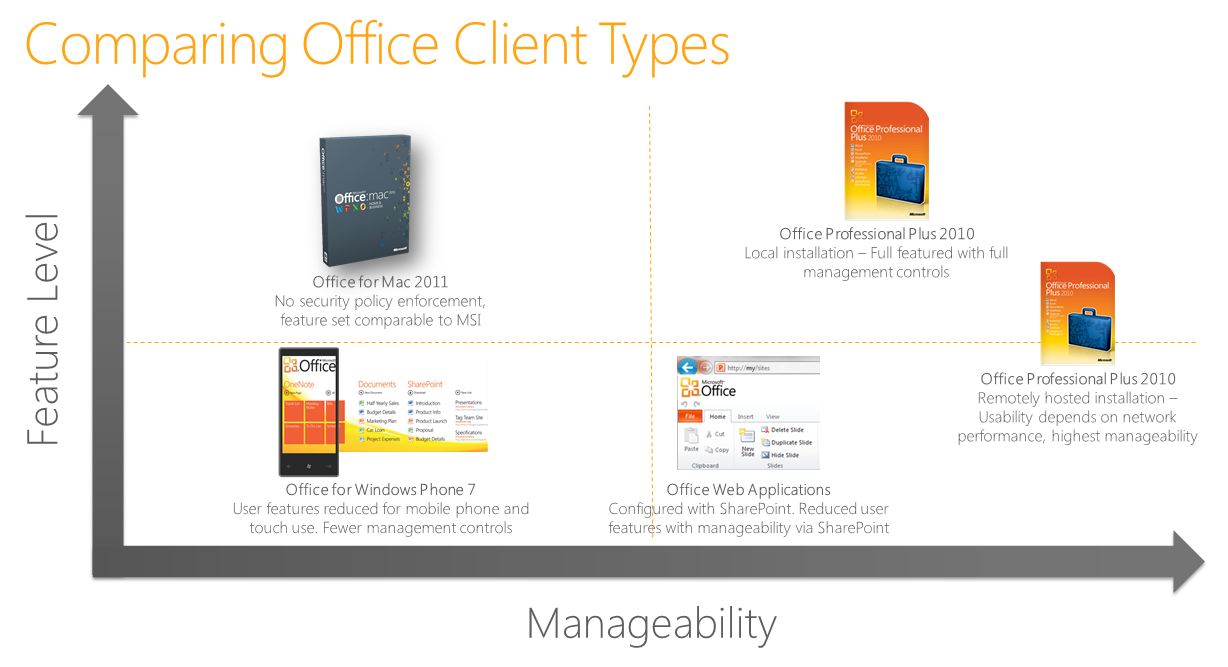Windows, iPad и Android — управление активами Office и их использование в мире планшетных компьютеров (часть 1)
Исходная статья опубликована в среду 12 октября 2011 г.
Здравствуйте и добро пожаловать в мой первый блог в качестве участника группы разработчиков Office IT Pro. Я писал статьи для группы разработчиков Windows на такие веселые темы, как создание образов, автоматизация развертывания, перенос физической ОС в виртуальную среду и совместимость приложений. Если вы думаете о том, что я делаю сейчас для Office… что ж, мы занимаемся многими удобными возможностями развертывания для следующего выпуска, и я определенно хотел помочь в их создании (узнайте больше в течение нескольких следующих месяцев).
Многие люди используют фразу "Мир после эры ПК", как будто смерть клавиатуры и мыши неизбежна. Я люблю устройства без клавиатуры и все, кто меня знает, также знают и о том, что у меня очень много ультрамобильных компьютеров (UMPC) как с клавиатурой, так и без нее. Сейчас я использую ноутбук HP 8540W с полноразмерной внешней клавиатурой и мышью для написания этой статьи, потому что делать это на любом из моих планшетов без клавиатуры на базе Windows и других платформ было бы очень сложно, как и при использовании крохотных клавиатур Umid mBook или Fujitsu U820. Не все форм-факторы созданы равными для работы и, основываясь на этом, я думаю, что мы все еще в "эре ПК". Это особенно важно, когда дело касается Office и других бизнес-приложений, когда контент нужно создавать, а не потреблять. Так я подхожу к своей первой мысли: "Пользователи ждут одинакового удобства от всех вычислительных устройств?".
Запомните эту мысль. Это первая часть серии статей, предназначенной для изучения способов использования различных типов устройств для просмотра и редактирования документов и файлов. Я действительно хочу сойти с небес на землю и показать реальные методы управления несколькими типами устройств с различными операционными системами и браузерами. Для этого мы рассмотрим следующие основные темы.
- Типы доставки программного обеспечения Office — ПК, Mac, телефон и браузер.
- Управление доступом к электронной почте на разных типах устройств.
- Настройка интерфейса пользователя Office на сенсорных устройствах.
- Дифференциация доступа к файлам на основе типа устройства.
- Возможности, преимущества и трудности использования удаленного рабочего стола и удаленных приложений.
Значительная часть обсуждения посвящена не только Office и использованию приложений Office, а общему подходу к управлению разными устройствами и предоставлению дифференцированного доступа на основе доверия типу устройства. Йони Кирш (Yoni Kirsh) и я обсудили эту тему на конференции TechEd в Атланте в прошлом мае. Мы охватили много из указанных выше вопросов и показали множество демонстраций на устройствах для Windows, iPad, Android и, конечно, на серверах. Мои коллеги из группы разработчиков Windows создали много материалов по ориентировании ИТ на потребителя, чтобы объяснить, как заставить людей хотеть использовать определенные устройства, и описать трудности, связанные с управлением ими. Но я хотел бы обратиться к практике и по-настоящему создать собственную функциональную среду Exchange и SharePoint со множеством устройств, чтобы посмотреть на реальные факторы, влияющие на формирование мира из сотен разных устройств. У меня есть небольшой опыт в таких занятиях — когда мы использовали лозунг "Оптимизация инфраструктуры" в рекламной кампании 2006 года, я решил написать более 500 страниц о том, как ИТ-специалист должен реализовать наши рекомендации по оптимизации базовой инфраструктуры. Насколько сложно будет написать такие статьи о планшетных компьютерах после этого?
Типы доставки программного обеспечения Office — ПК, Mac, телефон и браузер.
Как и в любой другой документации, нам требуется определенные исследования. Если опять сфокусироваться на Office, можно увидеть довольно много способов для просмотра и редактирования файлов Office на множестве платформ.
- Полнофункциональные приложения Office для 32- и 64-разрядной операционной системы Windows.
- Полнофункциональные приложения Office для Mac Os.
- Приложения для просмотра файлов Office в Windows.
- Приложения Office для мобильных телефонов.
- Веб-приложения Office.
- Приложения OpenXML на устройствах на базе Windows и других платформ для просмотра файлов OpenXML (DOCX, XLSX, PPTX и т. д.).
- Приложения Office, размещенные удаленно на Windows Server с установленной ролью служб удаленных рабочих столов.
- Приложения Office, размещенные (удаленно или локально) в физической или виртуальной клиентской операционной системе Windows.
Если посмотреть на все эти варианты, то я как ИТ-специалист вижу два вектора: "Достаточно ли у них функциональности для пользователя и могу ли я ей управлять?". Когда я говорю про управление, я имею в виду не только управление самим приложением Office, а следующие аспекты:
- "Могу ли я проверить подлинность пользователя?"
- "Могу ли я предоставить доступ к документам или компонентам приложения на основе прав пользователя?"
- "Могу ли я управлять функциональностью клиента, чтобы предотвратить нежелательные изменения конфигурации пользователя, добавление нежелательного кода или надстроек?"
Это несколько важных вопросов, но все еще только вершина айсберга. Конечно, мне нужно оценить, что может приложение. Если даже пользователи работают в Windows XP с Office 2003, они ожидают определенного уровня функциональности от Office. Если заменить полнофункциональные приложения на Office Web Apps или Office для Mac 2011, будут ли удовлетворены все ожидания пользователей и получу ли я достаточную степень контроля? Я визуализировал основные сценарии функциональности компонентов и управляемости на следующей диаграмме.
С точки зрения управления, я могу установить и принудительно применить (это ключевое словосочетание) не очень много параметров на Mac или телефоне. В Office для Mac 2011 есть некоторые настройки, доступные во время установки, но нет механизма принудительного применения политик. Это значит, что все настройки задаются как предпочтительные параметры и они не применяются принудительно (как в случае с групповыми политиками Active Directory). Вы увидите следующие рекомендации корпорации Майкрософт:
Пример |
рекомендации |
Проводите обучение пользователей по вопросам настроек безопасности для защиты их документов. |
Нет никаких административных параметров, которые бы позволили вам принудительно применять заданные настройки. Даже если вы установите и развернете параметры безопасности, пользователи могут изменить их в дальнейшем. Поэтому при развертывании параметров безопасности в соответствии с политикой организации необходимо уведомить пользователей о рисках, связанных с изменением параметров по умолчанию. |
Я часто выступаю на конференциях и люблю подобные цитаты, так как это прекрасный способ получить занимательную реакцию аудитории. "Да, я расскажу своей маме о том, чтобы она не меняла мои параметры по умолчанию — это точно сработает". Если вы хоть немного похожи на меня, то каждое посещение родного дома не обходится без запуска ERD Commander по крайней мере один раз на каждом компьютере в доме. Вы уверены, что другие пользователи отличаются в лучшую сторону?
Общий результат состоит в том, что паритет функциональности и уровня возможностей для других платформ близок, но не идентичен с приложениями Office профессиональный плюс 2010 для Windows. Управляемость значительно ограничена, доступны только серверные элементы управления и настройки, используемые во время установки. Эти ограничения ставят Office для Mac 2011 по управляемости на такое же место, что и Office для Windows Phone 7. Хотя по сути на телефоне нет параметров, задаваемых до или после установки, принудительно применяемые параметры Exchange Active Sync устраняют эти ограничения, а серверные элементы управления документами, в целом, довольно похожи. Windows Phone 7.5 (Mango) и Office для Mac 2011 поддерживают управление правами на доступ к данным. Приложения Office для Windows Phone 7, однако, обладают более ограниченными возможностями по сравнению с полнофункциональными клиентами для Windows и Mac. К слову, эти возможности можно сравнить с возможностями веб-приложений Office (если сравнивать каждое приложение), т. е. это просмотр документов в высоком качестве с ограниченными возможностями редактирования или создания документов. Такие ограничения обычно характерны для большинства веб-приложений (как от корпорации Майкрософт, так и других компаний) по сравнению с их локально устанавливаемыми версиями. Доступ к веб-приложениям Office (если вы еще не использовали их) предоставляется через среду SharePoint 2010, порталы Windows Live или Office 365.
Последнее, но не менее важное — у меня Office установлен на удаленном сервере Windows Server или в клиентской операционной системе , а доступ к нему предоставляется через устройство на базе Windows или Android, iPad, тонкий ПК или аналогичное устройство. В теории, возможности полнофункциональных клиентов, запущенных на локальном и физическом компьютере с текущим уровнем интеграции, довольно близки. Мое объяснение ограничения уровня возможностей в основном связано с отсутствием возможностей работы в автономном режиме или работе с медленным подключением к сети. В зависимости от используемой архитектуры и от того, разрешаете ли вы хранение параметров профиля пользователя, настройки могут быть размещены только в разделе реестра hkey_local_machine (HKLM) или на уровне профиля пользователя по умолчанию, что исключает возможность настройки для каждого пользователя. Так как мы, в теории, рассматриваем сценарий с удаленным сервером или виртуальным клиентом, размещенным в центре обработки данных, а сеансы, в общем случае, всегда активны и подключены к средствам управления системами для обслуживания, обычно имеется преимуществ в возможностях управления. Несмотря на то, что удаленное размещение предоставляет определенные преимущества, вы все равно должны уделить внимание тому (среди прочего), как конечные точки получают доступ к этим сеансам, где можно хранить данные и где к ним можно получить доступ. Мы поговорим о доступе к данным и о разрешениях для расположений, в которые можно записывать данные, в следующих статьях этой серии.
Теперь вы имеете представление о типах доставки приложений Office. Я специально не затронул тему повторной упаковки и виртуализации приложений, так как эти технологии можно сравнить с полнофункциональными клиентами. Существует несколько отличий, связанных с несколькими преимуществами при подготовке и управлении, но в целях этого блога я объединю этот тип доставки с локальной установкой Office профессиональный плюс 2010. В следующей статье мы обсудим элементы управления Exchange Active Sync для электронной почты и календаря на планшетных устройствах, а также возможности настройки Office для сенсорных устройств.
Спасибо за внимание. Дополнительные подробности ждут вас во второй части.
Джереми Чэпмен (Jeremy Chapman)
Старший менеджер по продуктам
Группа разработчиков Office IT Pro
Это локализованная запись блога. Исходная статья находится по ссылке Windows, iPad and Android - Managing and Using Your Office Assets in a Tablet World (Part 1)